关闭报错反馈
请描述您所遇到的错误,我们将尽快予以修正,谢谢!
*必填项,请输入内容

软件评级:
应用平台:WinAll 软件官网:暂无普通下载
ppt美化大师软件实用性还是蛮强的,体积小巧但是功能却出人意料的非常强大,在联网使用的状态下可以为用户提供超多种不同类型的美化素材和特效,而且对office的兼容性非常的强,用起来也是相当方便的!
PPT美化大师是一款非常实用的PPT幻灯片美化插件,让我们能方便快速地制作美美的PPT。为我们提供了丰富的PPT模版,精美的图片、图示等资源,还能完美地嵌套在微软OFFICE中,运行速度快,操作也非常简单。
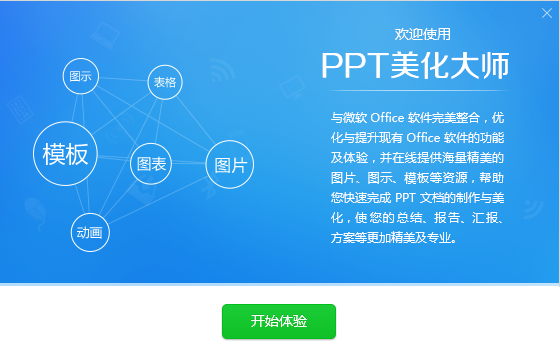
1、完美结合,共享畅快
完美嵌套在office中,系统稳定,操作简易,运行快速,就是这么自信。
2、一键美化,体验智能
美化魔法师,一键全自动智能美化,精美专业的ppt即刻呈现,老板再也不用担心我的ppt
3、一键输出只读ppt,安全方便
无需再存为pdf,一键转为只读模式,不可更改,不可复制,就是这么简单。
4、海量在线模板素材
专题模板、精美图标、创意画册、实用形状等,细致分类持续更新,无论是何种美化需求,都可以满足您。
1、在本站下载ppt美化大师安装包后,双击安装包进行安装。大家可以选择点击“立即安装”
2、默认安装在C盘,会占用部分系统盘资源,有可能会影响电脑运行速度或软件的使用,建议大家选择“自定义安装”
3、点击安装路径旁边的“更改路径”选项,点击打开之后选择合适的文件夹后“确定”就可以了。
4、等待安装过程中可以在安装界面下方的进度条查看软件安装进度,软件安装非常快,一会就安装完成了。
5、安装完成之后点击开始体验就可以使用PPT美化大师软件啦~
1.打开图片、模板、幻灯片等界面,没有显示任何内容?
这种情况是由于系统IE浏览器设置被修改导致不能执行js脚本。
(1)同时按键盘的Alt+F4或者Esc键关闭空白窗口。
(2)尝试恢复IE默认设置,设置IE默认安全级别,重置IE浏览器。完成后退出所有office程序和IE浏览器,重新打开。
(2)第2点不能解决,可以尝试重装IE浏览器或者升级IE浏览器,具体方法同样根据自己IE版本,系统版本百度一下。
2.打开图片、模板、幻灯片等界面,缩略图显示符号“X”?
出现此问题是由于系统IE浏览器不能正常显示PNG图片导致。可能是IE的设置或者注册表信息缺失或者被修改。
(1)恢复IE浏览器默认设置,设置IE默认安全级别,重置IE浏览器。具体方法根据自己IE版本百度搜索,完成后退出所有office程序和IE浏览器,重新打开。
(2)第1点不能解决,可以百度搜索“IE不能显示PNG图片”,解决方法可能涉及修改注册表的操作(需要谨慎操作)。或者尝试重装一下IE浏览器
3、如何隐藏及显示侧边栏?
点击功能区中的【美化】选项》【显示/隐藏】按钮,或者侧边栏下方的向右箭头。
4、美化大师的换装能只换某一页,而保留其他页面原先的模板吗?
目前暂时只支持全部同时更改,设计此功能就是为了保证当前文件所有页面风格统一。
软件截图 / Preview Picture
猜你喜欢 / Guess You Like

最新更新 / Last Update
请描述您所遇到的错误,我们将尽快予以修正,谢谢!
*必填项,请输入内容
网友评论 / comment

0条评论
查看所有0条评论>